i929(探索i929的出色性能和令人惊叹的功能)
158
2025 / 07 / 27
在日常使用计算机的过程中,我们经常会设置本地账户管理员来管理计算机和保护个人信息的安全。然而,随着时间的推移,我们可能需要改变本地账户管理员的名称,以适应不同的需求。本文将介绍以本地账户管理员改名运行的步骤与注意事项,以确保个人信息的安全与可靠性。
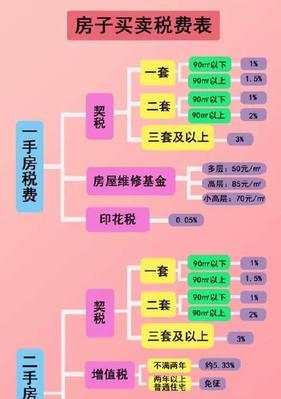
一、准备工作:备份重要数据
在进行本地账户管理员改名操作之前,首先需要进行准备工作,即备份重要数据。这样可以避免不必要的数据丢失或错误操作导致的数据损坏。
二、登录账户:进入本地账户管理员
通过选择正确的用户和输入相应的密码,登录到计算机系统中的本地账户管理员。
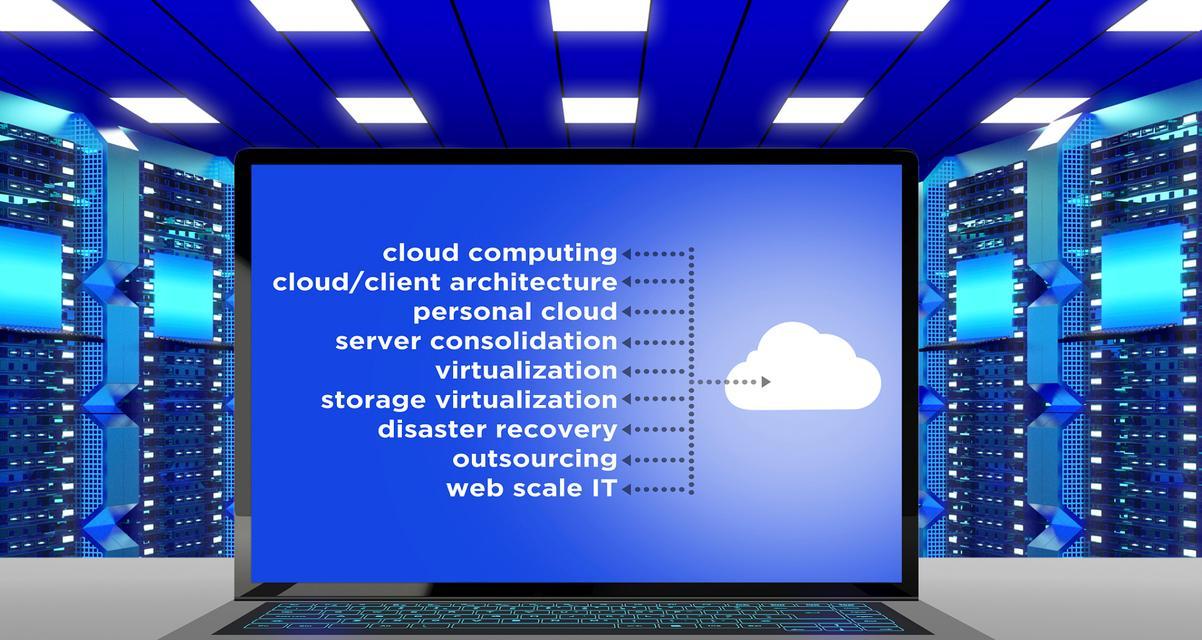
三、打开控制面板:进入系统设置
点击“开始”按钮,找到并点击“控制面板”选项,进入系统设置界面。
四、打开用户账户:进入用户设置
在控制面板中,找到并点击“用户账户”选项,进入用户设置页面。
五、选择本地账户:定位管理员账户
在用户设置页面中,选择并点击本地账户管理员,以便对其进行名称改动。

六、点击更改用户名:准备修改名称
在本地账户管理员的设置选项中,找到并点击“更改用户名”按钮,以准备修改其名称。
七、输入新的用户名:设置新的名称
在弹出的对话框中,输入想要设置的新用户名,并确认该名称符合系统的要求和限制。
八、保存更改:确认新的用户名
点击“保存更改”按钮,以保存新的用户名并应用到本地账户管理员。
九、重启计算机:使更改生效
为了使更改生效,需要重新启动计算机。在保存更改后,系统会提示是否重新启动计算机,点击确认即可。
十、登录新账户:使用新的管理员名称
在计算机重新启动后,选择新的管理员名称进行登录,并输入正确的密码,以进入系统。
十一、验证账户权限:确保管理员权限
在使用新的管理员名称登录后,验证账户权限是否与原来的账户一致,以确保拥有相同的管理员权限。
十二、更新账户信息:修改其他相关信息
除了修改管理员名称外,还可以根据需要修改其他相关信息,如密码、安全问题等,以提高账户的安全性。
十三、通知其他用户:告知名称更改
如果在该计算机上有其他用户账户存在,应及时通知其管理员名称的更改,以免产生误解或困惑。
十四、定期备份:保护个人信息安全
在更改管理员名称后,应定期备份重要数据,以保护个人信息的安全性,并防止意外的数据丢失。
十五、注意事项:避免操作失误
在进行本地账户管理员改名运行时,需要小心操作,避免误操作导致数据丢失或系统损坏。
通过本文的介绍,我们了解了以本地账户管理员改名运行的步骤与注意事项。通过正确的操作和合理的设置,我们可以保护个人信息更加安全可靠,并且灵活应对不同的需求。
